GRUB 2は、現在のすべてのLinuxディストリビューションで使用されているブートローダーです。このガイドでは、サーバーまたはデスクトップでGRUBブートローダーメニューを変更する方法、メニューエントリを追加する方法、およびカスタムのスプラッシュ画面イメージを追加する方法について説明します。
GRUB2の概要。
GRUB 2の重要な機能の1つは、柔軟性です。 GRUBはファイルシステムとカーネル実行可能形式を理解するため、ディスク上のカーネルの物理的な位置を記録することなく、任意のオペレーティングシステムを好きなようにロードできます。したがって、ファイル名と、カーネルが存在するドライブとパーティションを指定するだけで、カーネルをロードできます。
GRUBの構成ファイルには、新しい名前(「menu.lst」や「grub.conf」ではなく「grub.cfg」)、新しい構文、および多くの新しいコマンドがあります。ほとんどのGRUBLegacyユーザーは構文がそれほど驚くべきものではないはずですが、構成を直接転送することはできません。ファイル「grub.cfg」は、次のコマンドによって自動的に生成されます:
grub-mkconfig
GRUBメニューの編集。
GRUBのメインファイルから開始"/ boot / grub / grub.cfg" 。このファイルは自動的に生成され、直接編集するためのものではありません。ファイルを表示する任意のエディタを使用できます。下の画像をご覧ください。
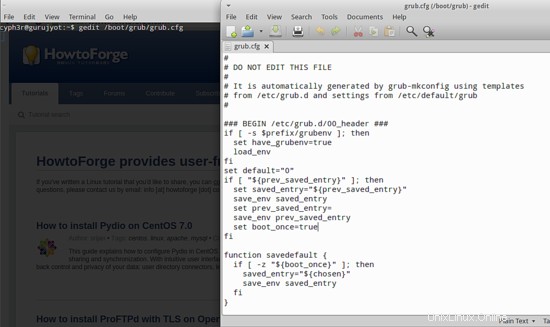
編集するGRUB2ユーザーファイルは2か所にあります。
/ etc / default / grub ブートメニューオプションを変更します。
/etc/grub.d/ "grub.cfg"を作成するスクリプトファイルを編集します 。
ブートメニューオプションの編集を開始するには、先に進んで次のように入力します:
gksu gedit /etc/default/grub
変更できるのは:
GRUB_DEFAULT=0 #GRUB_HIDDEN_TIMEOUT=0 GRUB_HIDDEN_TIMEOUT_QUIET=true GRUB_TIMEOUT=-1 GRUB_DISTRIBUTOR=`lsb_release -i -s 2> /dev/null || echo Debian` GRUB_CMDLINE_LINUX_DEFAULT="quiet splash" GRUB_CMDLINE_LINUX=""
それぞれを説明することから始めましょう
GRUB_DEFAULT = デフォルトのメニューエントリ。これは数値の場合があり、その場合、ゼロから数えて生成されたメニューのNエントリ、メニューエントリのタイトル、または「保存された」特別な文字列を識別します。タイトルの前に可変数のエントリがある場合でも、メニューエントリをデフォルトとして設定する場合は、タイトルを使用すると便利な場合があります。
注:上記のファイルサンプルでは、数字の「0」はgrub.cfgファイルの最初のエントリを示します。
GRUB_HIDDEN_TIMEOUT = キーが押されない限り、メニューが表示されてからこの数秒後にデフォルトエントリを起動します。デフォルトは「5」です。メニューを表示せずにすぐに起動する場合は「0」に設定し、無期限に待機する場合は「-1」に設定します。
GRUB_HIDDEN_TIMEOUT_QUIET = falseに設定するとカウントダウンタイマーが表示されます。trueに設定すると、実際のGRUBメニューを表示する前にすべて空白の画面が表示されます。
GRUB_TIMEOUT = これは、デフォルトオプションを起動する前にGRUBがメニューを表示する秒数です。 「0」に設定すると、メニューを表示せずにデフォルトのオプションがすぐに起動します。一方、「-1」に設定すると、ユーザーがオプションを選択するまでメニューが保持されます。
GRUB_DISTRIBUTOR =lsb_release -i -s 2> / dev / null ||エコーDebian この行は、メニューエントリの名前を取得するだけです。
GRUB_CMDLINE_LINUX_DEFAULT="静かなスプラッシュ" ここで「quiet」を削除すると、起動中にテキスト出力が表示されますが、「splash」を削除すると、スプラッシュ画像の代わりに黒い画面が表示されます。
/ boot / grub / に追加することで、独自のスプラッシュイメージを設定できます。 ディレクトリ
sudo cp splash1.jpg /boot/grub/
これは、 / etc / default / grubでできることでした。 ファイル。ここで、独自のブートメニューエントリを追加する場合は、ここで追加できます。画像に従って次のように入力します。
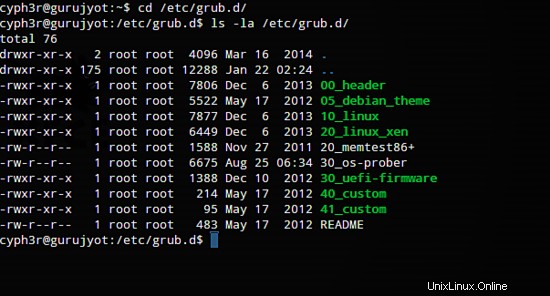
ここで、ファイル 40_customを使用する必要があります 独自のメニューエントリを作成するため。
gksu gedit 40_custom

先に進んで、 /boot/grub/grub.cfgでos_proberによって生成されたエントリを参照できます。 ご参考までに。ファイルの名前によってスクリプトが実行される順序が決まるため、基本的に30_os_proberは40_customの前にメニューエントリを生成し、次に41_customを生成します。ファイルを実行可能にするには、ファイルのアクセス許可を変更する必要があります。権限を変更するには
sudo chmod +x /etc/grub.d/40_custom
これらが基本でした。ここで、すべての設定と変更を適用するには、GRUBを更新する必要があります。
sudo update-grub
システムを再起動し、自分で変更を確認してください。
- www.gnu.org/software/grub/